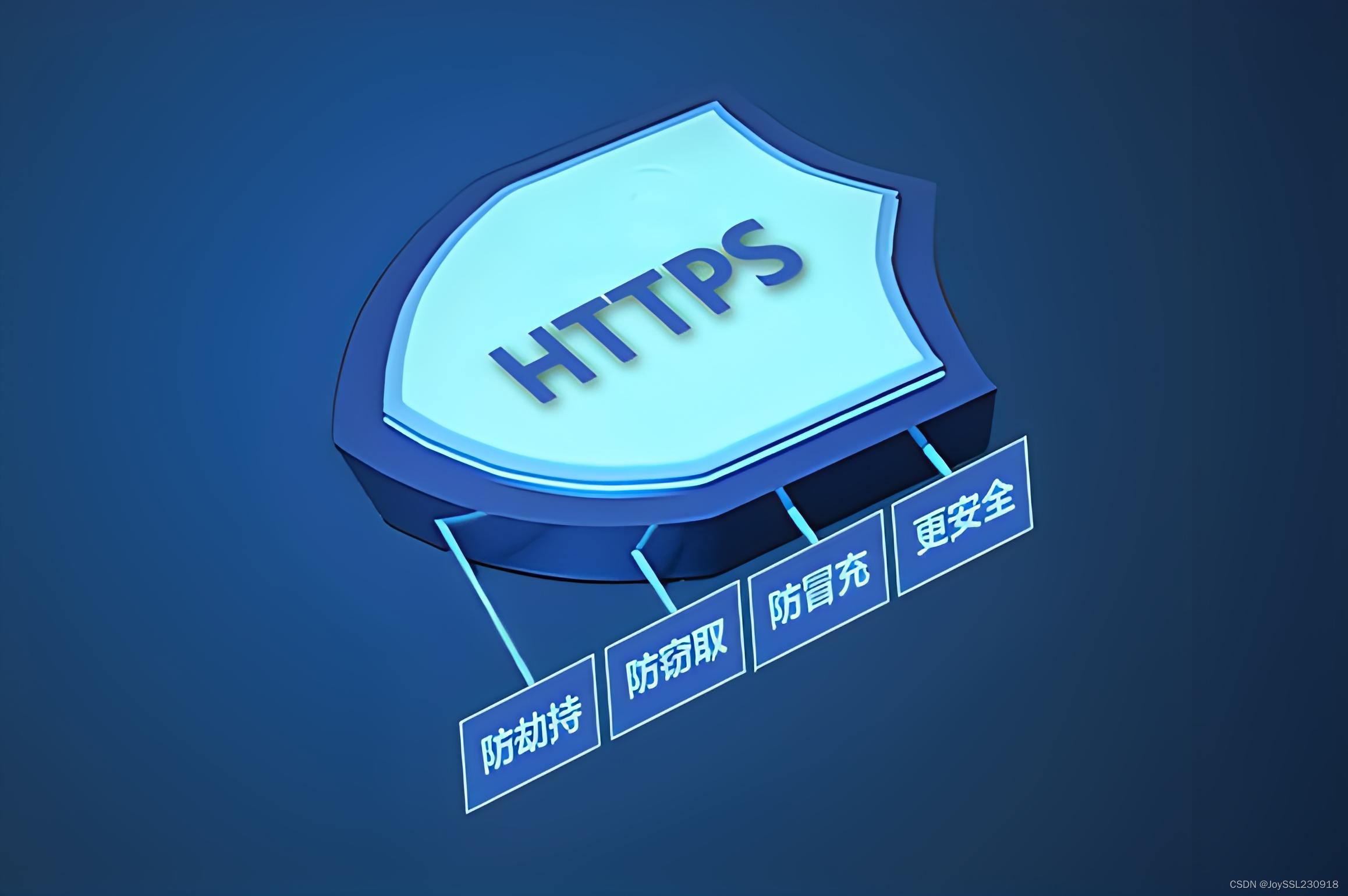
SSL证书的功能分类主要依据验证级别和用途的不同,大致可以分为以下几类:
一、按验证级别分类:
- 域名验证型(DV, Domain Validation):
- 功能:提供基本的数据加密功能,确保数据在传输过程中的安全,但不对申请者的身份进行深入验证。
- 验证方式:通常涉及验证域名所有权,可通过邮件验证、DNS记录验证或文件上传到服务器等方式快速完成。
- 组织验证型(OV, Organization Validation):
- 功能:除了提供数据加密,还验证申请组织的合法性,增加网站的信任度。证书中包含组织名称,用户可以查看到企业的注册信息。
- 验证方式:需要提供企业相关的法律文件,如营业执照,验证过程比DV证书复杂,耗时更长。
- 扩展验证型(EV, Extended Validation):
- 功能:提供最高级别的可信度,不仅加密数据,还通过严格的验证流程确保企业身份的真实性和合法性。在浏览器地址栏会显示绿色条和公司名称,显著增强用户信任。
- 验证方式:除了验证组织信息,还需经过更为严格的审核,包括法律实体存在性、运营状态、实体所有权等,申请时间较长。
二、按保护域名数量分类:
- 单域名SSL证书:这是最基础的SSL证书类型,仅用于保护一个完全限定的域名(FQDN),可以是顶级域名或者二级域名。如果证书是为一个不包含"www"的域名颁发的,通常会同时自动覆盖带"www"的版本。
- 通配符SSL证书(Wildcard SSL):通配符证书能够保护一个主域名及其所有同一级子域名。例如,一张为 "*.example.com" 颁发的通配符证书可以同时保护 "www.example.com"、"blog.example.com" 等无限数量的二级子域名。但它不支持跨级子域名保护,如 "sub.blog.example.com" 就不在保护范围内。
- 多域名SSL证书(Multi-Domain / SAN SSL):多域名SSL证书允许在一个证书中包含多个不同的主域名或子域名,这些域名不必有关联。用户可以在证书中指定需要保护的域名列表,数量通常在3到250个之间,具体取决于证书提供商。这类证书非常适合拥有多个独立网站或应用的企业,能够简化管理和降低成本。
- 多域名通配符SSL证书:结合了多域名和通配符的特点,既能保护多个不同的主域名,又能保护每个主域名下的所有子域名。这种证书提供了极高的灵活性,适合那些拥有复杂域名结构的大型网络环境,但并不是所有CA(证书颁发机构)都提供此类证书。
三、SSL证书的申请方法通常遵循以下步骤:
PC点此申请:SSL证书申请_https证书下载-极速签发
注册填写注册码230918(填写注册码获得免费技术支持)
- 确定需求:首先明确你需要哪种类型的SSL证书,考虑保护的域名数量、是否需要提升品牌形象等。
- 选择证书服务商:从受信任的证书服务商中选择,如JoySSL等,不同的服务商可能提供不同类型的证书和服务。
- 生成CSR文件:在你的服务器上创建证书签名请求(CSR),其中包含了公钥和其他必要信息。
- 提交申请:前往服务商的网站,根据指示填写申请表单,上传CSR文件,并完成支付。
- 验证身份:根据证书类型,CA会进行相应的验证。这可能包括域名验证、组织信息验证,或是更深层次的扩展验证。
- 安装证书:验证通过后,CA会向你提供SSL证书文件,将其安装在你的服务器上,配置好HTTPS。
- 测试和验证:安装完成后,确保SSL证书正确无误地配置在网站上,可以通过在线工具测试SSL证书的有效性和配置情况。
综上所述,企业或个人团体可根据具体需要参照分类进行选择合适站点使用的SSL证书,参照申请方法指南进行申请和部署。从而实现站点的https访问。






















 5297
5297











 被折叠的 条评论
为什么被折叠?
被折叠的 条评论
为什么被折叠?








